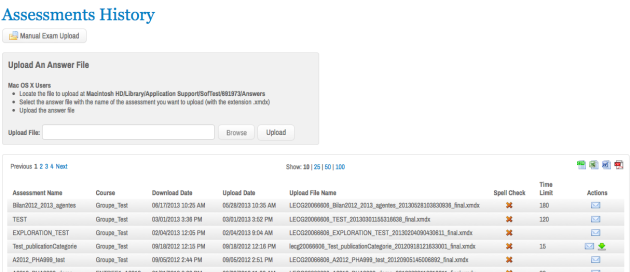- Zoom
Alternative
Le téléversement du fichier réponse s'exécute habituellement automatiquement à la fermeture de l'évaluation. Toutefois si une connexion internet est difficile à établir un message vous avisant que le fichier réponse m'a pu être téléverser s'affichera.
Dans une telle situation, deux options de téléversement s'offre à vous
Si une page verte s'affiche alors le téléversement s'est déroulé adéquatement.
Attention une page jaune ou rouge indique que des problèmes sont survenus.
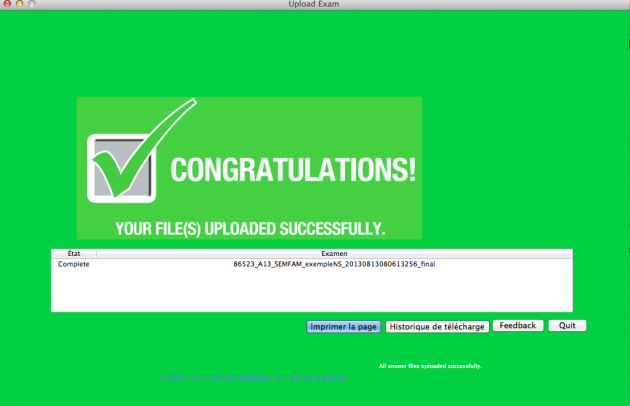
Si le téléversement s'est déroulé sans encombre vous devriez recevoir un courriel.
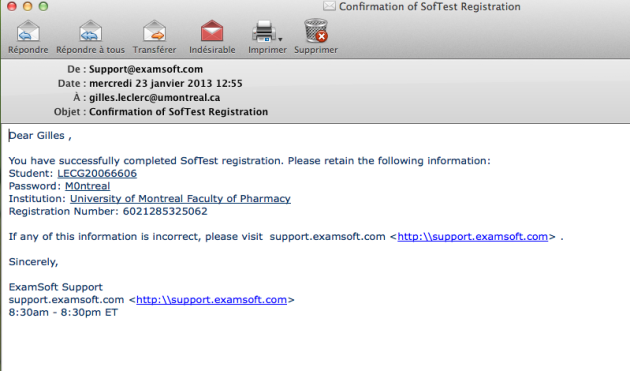
Vous pouvez également consulter votre Exam History. Celui-ci vous indiquera la date et l'heure du téléversement de votre fichier réponse. En l'absence d'un date et heure alors ceci indique que la procédure ne s'est pas déroulé normalement.
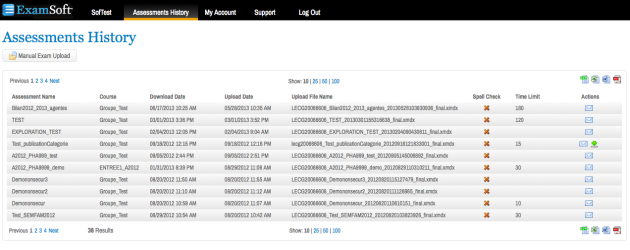
Option 1 : Lorsque vous avez réussi à établir une connexion internet, ouvrir le logiciel SofTest. Le fichier d'examen devrait alors s'envoyer automatiquement.
Option 2 : Utiliser la Procédure manuelle de téléversement du fichier réponse.
Étape 1 : Vous dirigez vers la page étudiante ExamSoft https://www.examsoft.com/dotnet/Default.aspx
Étape 2 : Cliquer sur Assessment History.
Étape 3 : Cliquer sur Manual Exam Upload ![]() , une nouvelle zone s'affichera en haut de page.
, une nouvelle zone s'affichera en haut de page.
Étape 4 : Cliquer sur BROWSE.
Étape 5 : Localiser le fichier dans le répertoire Macintosh HD/Library/Application Support/SofTest/691973/Answers sur votre ordinateur. le fichier réponse portera l'extension .xmdn ou .xmdx
Étape 6 : Cliquer sur Upload
Étape 7 : Confirmer la réception du fichier réponse en consultant votre Assessment History.